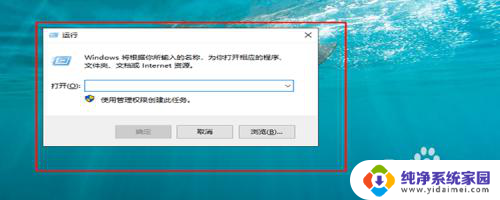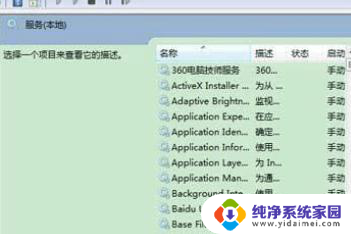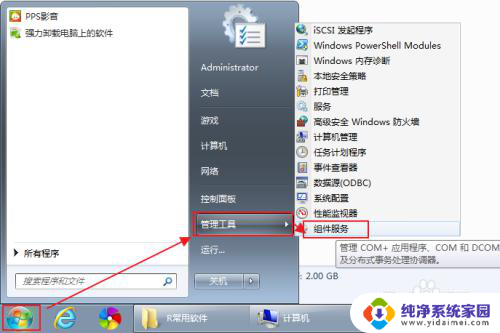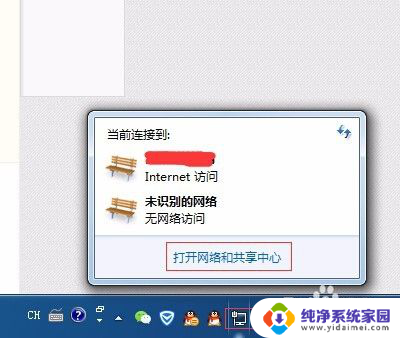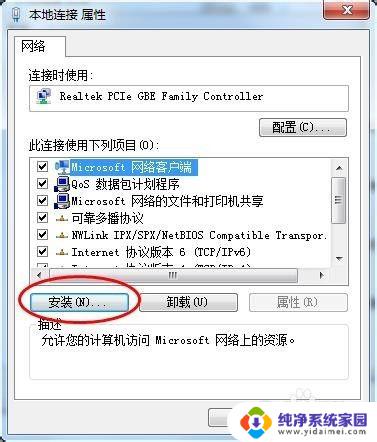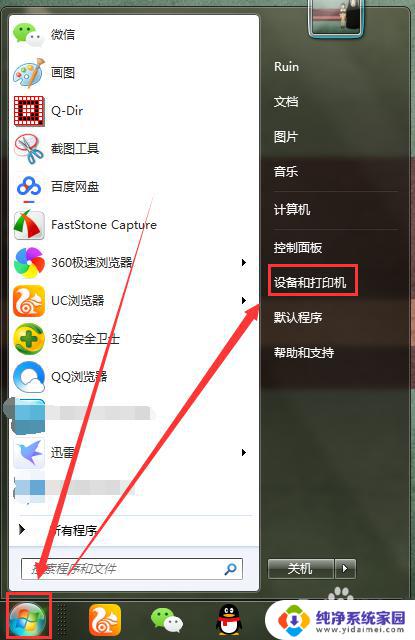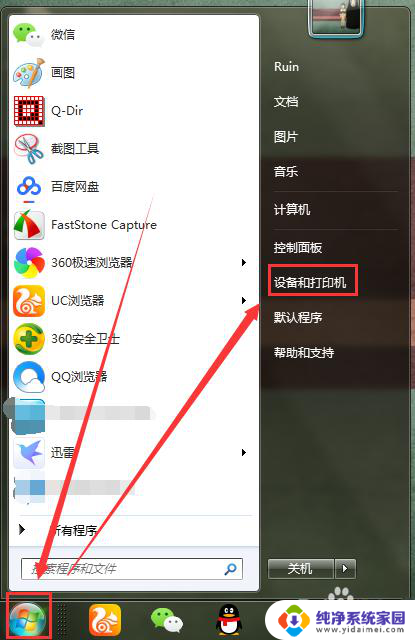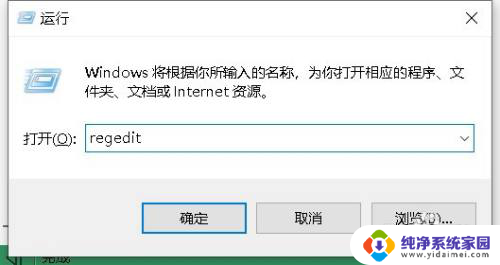win7看不到局域网内其他电脑 如何解决win7在局域网中看不到其他电脑的问题
win7看不到局域网内其他电脑,在如今的数字化时代,局域网的使用已经变得非常普遍,有时我们可能会遇到一个非常棘手的问题,那就是在使用Windows 7操作系统时,我们无法在局域网内看到其他电脑。这个问题给我们的工作和生活带来了很大的不便,因为我们无法与其他电脑共享文件和资源。幸运的是这个问题并不是无解的,有一些简单的步骤和技巧可以帮助我们解决这个问题,让我们能够在局域网中正常地看到其他电脑。接下来我们将介绍一些解决方案,帮助大家解决Windows 7在局域网中看不到其他电脑的问题。
具体方法:
1.打开运行命令。
按住键盘上的“windows键+R”的组合键,调出运行的命令窗口。
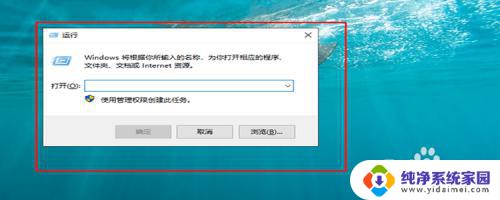
2.输入services.msc。
进入了运行的命令之后,在输入框里面输入“services.msc”,这是一个访问服务的命令,然后点击确定。
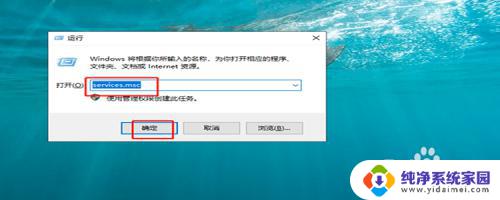
3.找到Server的服务。
按下回车之后,就进入了计算机的服务选项,在众多的服务选项中,往下拉,找到“Server”这个服务选项。

4.开启“自动”。
找到了“Server”这个服务选项之后,双击它。进入设置界面,在启动方式里面,选择“自动”,然后点击确定。
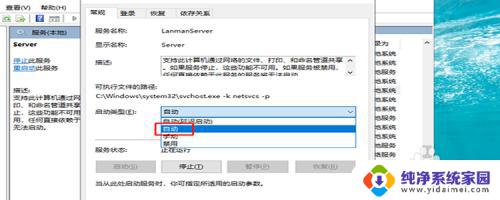
5.输入secpol.msc命令。
按住键盘上的windows键+R的组合键再次调出运行的命令行,输入secpol.msc,然后点击确定运行。
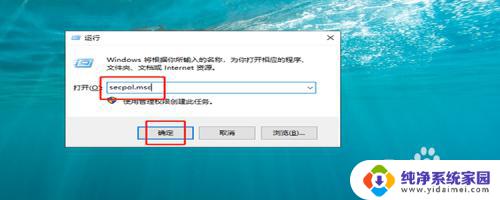
6.找到“从网络访问此计算机”
进入了设置界面之后,点击“安全设置”。展开找到“本地策略“,然后再下方找到“用户权限分配”,接着再右侧找到“从网络访问此计算机”。
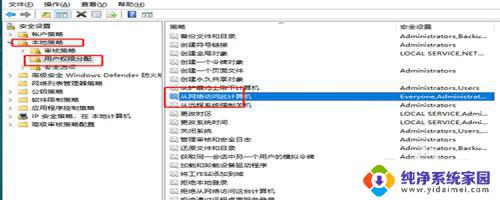
7.只保留everyone。
双击“从网络访问此计算机“之后,进入属性窗口。我们看到里面有几个选项,我们只保留everyone选项,其他选项全部删除掉就可以了。
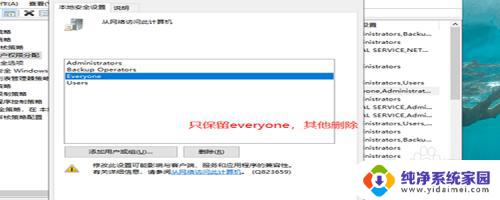
以上是win7无法在局域网内看到其他电脑的全部内容,如果您遇到此类问题,可以按照以上步骤进行解决,希望这些方法能对您有所帮助。